Een professionele PowerPoint maken met ChatGPT

Als secretaresse of support professional krijg je vast weleens het verzoek om een presentatie voor je manager of directeur te maken. Dit kan een tijdrovende klus zijn, vooral als je naast je reguliere werkzaamheden ook inhoudelijk sterke en visueel aantrekkelijke slides moet creëren. Helaas kan ChatGPT zelf geen PowerPointpresentaties maken, maar het kan je wél op allerlei manieren helpen. Zo kun je ChatGPT inzetten voor het opstellen van de structuur en inhoud van je presentatie. In dit artikel leer je hoe je met de hulp van ChatGPT een gestructureerde outline voor je PowerPoint kunt opstellen en deze kunt uitwerken tot een professionele presentatie.
Waarom zou je ChatGPT inzetten voor je PowerPointpresentatie?
ChatGPT bespaart je veel tijd door snel een overzichtelijke outline voor je presentatie te genereren en te helpen met passende teksten. Daarnaast biedt het inhoudelijke ondersteuning door handige suggesties te geven voor kernpunten en relevante informatie. Ook op creatief vlak denkt ChatGPT met je mee, zoals bij het kiezen van visuals en het bepalen van de ideale indeling van je slides. Met deze ondersteuning kun je sneller én eenvoudiger een professionele presentatie maken.
Hoe laat je ChatGPT een PowerPoint maken?
Stap 1: Begin met het formuleren van het onderwerp en doel van je presentatie.
Stel jezelf de volgende vragen:
- Waar gaat de presentatie over?
- Wat wil je dat het publiek na de presentatie weet of doet?
Stap 2: Vraag ChatGPT om een outline te maken
Gebruik een gerichte prompt om ChatGPT een structuur voor je presentatie te laten maken.
Bijvoorbeeld: “Kun je een outline maken voor een PowerPointpresentatie over [onderwerp], bestaande uit 7 slides?”
ChatGPT zal vervolgens een voorstel doen voor de indeling van de presentatie, met suggesties voor de inhoud van elke slide.
Stap 3: Werk de inhoud per slide uit
Vraag ChatGPT om de punten uit de outline verder uit te werken.
Bijvoorbeeld: “Kun je voor elke slide uit de outline een korte tekst van 50 woorden schrijven die geschikt is voor een PowerPoint-slide?”
Hierdoor krijg je direct bruikbare teksten die je kunt invoegen in je presentatie.
Stap 4: Voeg visuals en ontwerp toe
Hoewel ChatGPT geen afbeeldingen kan genereren, kan het wel suggesties doen voor passende visuals.
Vraag bijvoorbeeld: “Welke afbeeldingen zouden geschikt zijn voor een slide over [specifiek onderwerp]?”
Je kunt deze suggesties vervolgens gebruiken om relevante afbeeldingen te zoeken en toe te voegen aan je slides.
Stap 5: Implementeer de inhoud in PowerPoint
Kopieer de door ChatGPT gegenereerde teksten naar de juiste slides in PowerPoint. Voeg de geselecteerde afbeeldingen toe en zorg voor een consistent en professioneel ontwerp. Maak eventueel gebruik van PowerPoint-templates om het proces te versnellen.
Handige prompts voor het gebruik van ChatGPT bij PowerPoint-creatie
Hier zijn enkele voorbeeldvragen die je aan ChatGPT kunt stellen om je presentatie vorm te geven:
- Kun je een pakkende titel bedenken voor een presentatie over [onderwerp]?
- Welke drie belangrijkste punten moeten worden besproken op een slide over [specifiek onderwerp]?
- Kun je een korte samenvatting geven van [onderwerp] die geschikt is voor de afsluitende slide?
Tips voor het optimaliseren van je presentatie met ChatGPT
- Wees specifiek in je prompts: Hoe duidelijker je vraag, hoe relevanter het antwoord van ChatGPT.
- Controleer de gegenereerde inhoud: Zorg altijd dat je de informatie checkt!
- Pas de stijl aan je doelgroep aan: Bewerk de teksten zodat ze aansluiten bij de tone of voice die je publiek verwacht.
Door ChatGPT in te zetten bij het maken van PowerPointpresentaties kun je efficiënter werken en de kwaliteit van je presentaties verhogen. Het helpt je bij het structureren van je verhaal, het genereren van inhoud en het bedenken van creatieve ideeën voor visuals. Speel met verschillende, aangepast prompts voor een nog beter resultaat.
Andere PowerPoint artikelen met tips:
- Filmpje in PowerPoint zetten of je presentatie omtoveren tot video?
- Zo werkt de PowerPoint Live functie in Teams
- 8 tips om een professionele PowerPoint presentatie te maken
Heb jij al ervaring met het gebruik van ChatGPT bij het maken van presentaties?
Deel je tips en ervaringen in de reacties hieronder! 😊

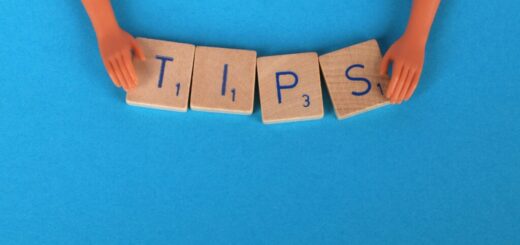





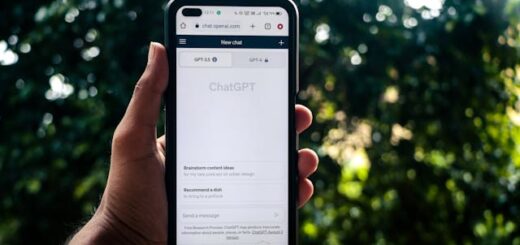











Volg ons